16g内存设置虚拟内存初始大小和最大值 如何设置虚拟内存的初始大小和最大值
16g内存设置虚拟内存初始大小和最大值,在计算机系统中,虚拟内存是一种重要的资源管理技术,可以有效地提高系统的运行效率和性能,而在设置虚拟内存的初始大小和最大值时,需要根据实际情况进行合理的配置。一般来说初始大小和最大值的设置应该考虑到系统的硬件配置和应用程序的需求。如果系统具有16GB内存,可以将虚拟内存的初始大小设置为物理内存的1.5倍,即24GB,最大值设置为物理内存的3倍,即48GB。这样可以确保系统在运行过程中有足够的虚拟内存空间来处理大型应用程序和多任务操作。但需要注意的是,虚拟内存的设置并非一劳永逸,应根据实际使用情况进行动态调整,以保证系统的稳定和高效运行。
具体方法:
1.右键点击此电脑(我的电脑),再点击属性。
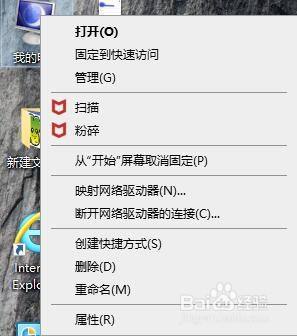
2.再点击高级系统设置。
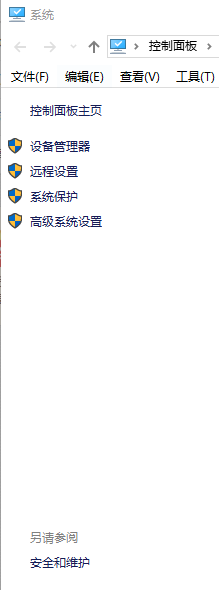
3.此时我们进入到系统属性,高级这一栏。点击性能下方的设置。
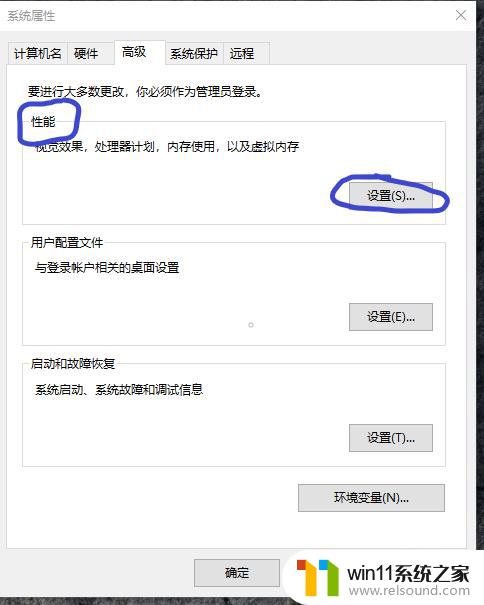
4.进入到性能选项,点击高级这一栏。再点击更改。
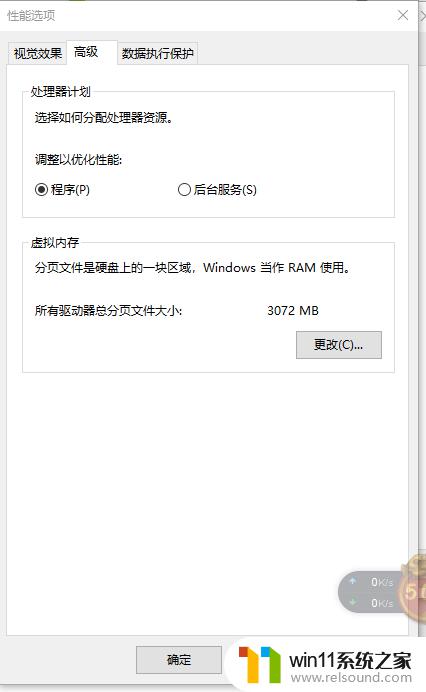
5.取消自动管理所有驱动器的分页大小。再选择相对空余的磁盘,这里选择的是D盘。
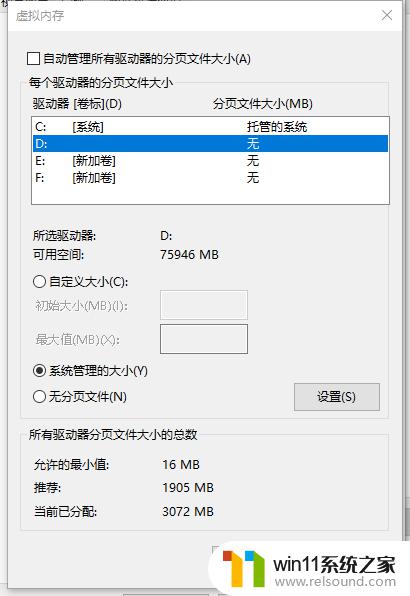
6.点击自定义大小输入初始大小和最大内存,再点击确定重启电脑即可。
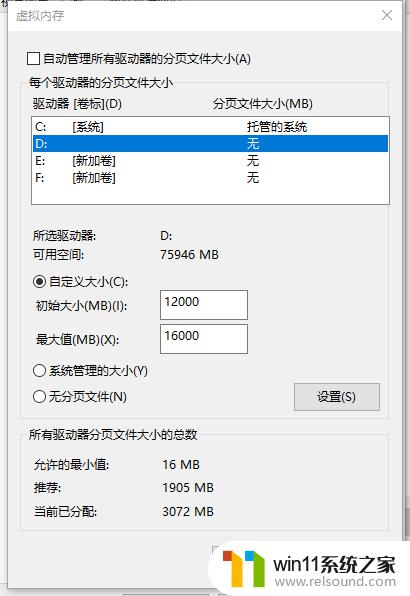
以上是关于如何设置虚拟内存初始大小和最大值的全部内容,如果还有不明白的用户,可以按照小编提供的方法进行操作,希望这些信息能对大家有所帮助。















